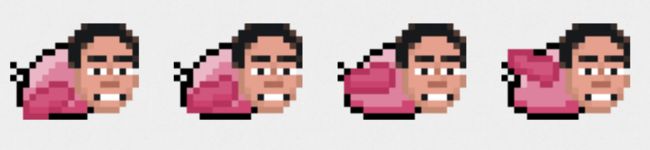系列:用Swift作个游戏
作者:pmst(1345614869)
微博:PPPPPPMST
Flappy Bird整个项目临近尾声,要做的只是对游戏体验的优化,本文先解决两个,分别是:
- 实现Player 静态时的动画,修改早前掉落时直上直下的问题。
- Player撞击障碍物时,给出一个shake摇晃动画。
游戏最后实现的效果是这样的:
Player动画实现
当游戏状态为.Tutorial的时候,Player是静态呈现在教程界面上的,为此我们想要实现一个动画,让其挥动翅膀。而实现方法也很简单,动画由多张图片组成,指定一定时间播放完毕,具体用SKTexture实例化每一个图片,然后放到数组中;紧接着调用animateWithTextures(_:timePerFrame:)播放动画。
找到setupTutorial()方法,再其下方新增一个方法:
func setupPlayerAnimation() {
var textures: Array = []
// 我们有4张图片
for i in 0..<4 {
textures.append(SKTexture(imageNamed: "Bird\(i)"))
}
// 4=3-1
for i in 3.stride(through: 0, by: -1) {
textures.append(SKTexture(imageNamed: "Bird\(i)"))
}
let playerAnimation = SKAction.animateWithTextures(textures, timePerFrame: 0.07)
player.runAction(SKAction.repeatActionForever(playerAnimation))
}
正如前面所说,我们采用for-in循环实例化了4个SKTexture实例存储于数组中,接着调用方法播放动画。现在请将该方法添加到switchToMainMenu()以及switchToTutorial()方法中的最后,点击运行,看看Player是否挥动翅膀了。
在玩游戏的时候我们会注意到Player掉落时是直上直下,有些呆板,这里需要替换掉,动画效果如图:
在开始实现Player旋转机制前,先定义几个常量以及变量,请在GameScene()类中添加如下属性
// 新增常量
let kMinDegrees: CGFloat = -90 // 定义Player最小角度为-90
let kMaxDegrees: CGFloat = 25 // 定义Player最大角度为25
let kAngularVelocity: CGFloat = 1000.0 // 定义角速度
// 新增变量
var playerAngularVelocity: CGFloat = 0.0 // 实时更新player的角度
var lastTouchTime: NSTimeInterval = 0 // 用户最后一次点击时间
var lastTouchY: CGFloat = 0.0 // 用户最后一次点击坐标
请找到flapPlayer方法,这个方法是在游戏状态下,用户点击一次屏幕需要调用的方法(具体请跳到touchesBegan方法),为此我们将在这里进行lastTouchTime与lastTouchY变量的更新,替换后的内容如下:
func flapPlayer(){
// 发出一次煽动翅膀的声音
runAction(flapAction)
// 重新设定player的速度!!
playerVelocity = CGPointMake(0, kImpulse)
//===========新增内容============
playerAngularVelocity = kAngularVelocity.degreesToRadians()
lastTouchTime = lastUpdateTime
lastTouchY = player.position.y
//==============================
// 使得帽子下上跳动
let moveUp = SKAction.moveByX(0, y: 12, duration: 0.15)
moveUp.timingMode = .EaseInEaseOut
let moveDown = moveUp.reversedAction()
sombrero.runAction(SKAction.sequence([moveUp,moveDown]))
}
如此每次用户点击一次屏幕,就会重新计算Player应该旋转多少。那么什么时候去真正更新Player的状态呢?答案是update()方法。这里我们要更新的是Player的信息,请找到updatePlayer()方法,新增如下内容到最后:
if player.position.y < lastTouchY {
playerAngularVelocity = -kAngularVelocity.degreesToRadians()
}
// Rotate player
let angularStep = playerAngularVelocity * CGFloat(dt)
player.zRotation += angularStep
player.zRotation = min(max(player.zRotation, kMinDegrees.degreesToRadians()), kMaxDegrees.degreesToRadians())
点击运行!不出意味应该和预期效果一样。
Shake动画
先前说到Player撞击障碍物后要有一个摇晃的动画以及闪烁的小锅,那样显得更有真实感不是吗,这里需要调用screenShakeWithNode来实现,摇晃对象是谁?自然是worldNode喽。
由于内容简单,请直接定位到switchToFalling()方法,替换早前内容:
enum Layer: CGFloat {
case Background
case Obstacle
case Foreground
case Player
case UI
case Flash //新增一个层
}
func switchToFalling() {
gameState = .Falling
// Screen shake
let shake = SKAction.screenShakeWithNode(worldNode, amount: CGPoint(x: 0, y: 7.0), oscillations: 10, duration: 1.0)
worldNode.runAction(shake)
// Flash
let whiteNode = SKSpriteNode(color: SKColor.whiteColor(), size: size)
whiteNode.position = CGPoint(x: size.width/2, y: size.height/2)
whiteNode.zPosition = Layer.Flash.rawValue
worldNode.addChild(whiteNode)
whiteNode.runAction(SKAction.removeFromParentAfterDelay(0.01))
runAction(SKAction.sequence([
whackAction,
SKAction.waitForDuration(0.1),
fallingAction
]))
player.removeAllActions()
stopSpawning()
}
哦对了,请注释掉GameViewController.swift中的几行代码,去掉所有调试信息,这样才是一个完整的游戏;
// 4.设置一些调试参数
//skView.showsFPS = true // 显示帧数
//skView.showsNodeCount = true // 显示当前场景下节点个数
//skView.showsPhysics = true // 显示物理体
//skView.ignoresSiblingOrder = true // 忽略节点添加顺序
点击运行,享受你的劳动果实吧!
结尾
这个游戏系列文章终于连载完成,当时可能是一时兴起,最后还是坚持下来了。文章更多是在叙述整个游戏是如何开发出来,并未在一些基础知识以及实现原理上细说,这是之后我要补充的,最后谢谢大家的支持。如果觉得不错,请点击喜欢并关注我,同时将我的文章推荐给你的朋友。8~